
YouTube TV is een geweldig alternatief voor kabeltelevisie. Met behulp van de service heb je toegang tot allerlei soorten live content voor een laag maandelijks bedrag. Met YouTube TV Family Sharing kun je je abonnement ook delen met maximaal vijf andere leden van je huishouden. Hier is hoe. In dit artikel wordt ervan uitgegaan dat je al een YouTube TV-abonnement hebt gekocht. Als dat niet het geval is, kun je je abonneren op de gratis proefperiode van YouTube TV, maar houd er rekening mee dat het slechts twee dagen geldig is voordat de kaart die je in het bestand hebt geplaatst, in rekening wordt gebracht voor de prijs van het abonnement.
Hoe YouTube TV Family Sharing in te stellen
Voordat je je YouTube TV-abonnement met anderen kunt delen, moet je delen in de app instellen. Hier leest u hoe u delen aan de gang kunt krijgen. Deze instructies zijn van toepassing op YouTube TV in een webbrowser of op iOS- en Android-apps. Afbeeldingen zijn gemaakt met behulp van de browsergebaseerde versie.
-
Log in op YouTube TV en klik op je Profiel afbeelding in de rechterbovenhoek.
-
Selecteer in het menu Instellingen.
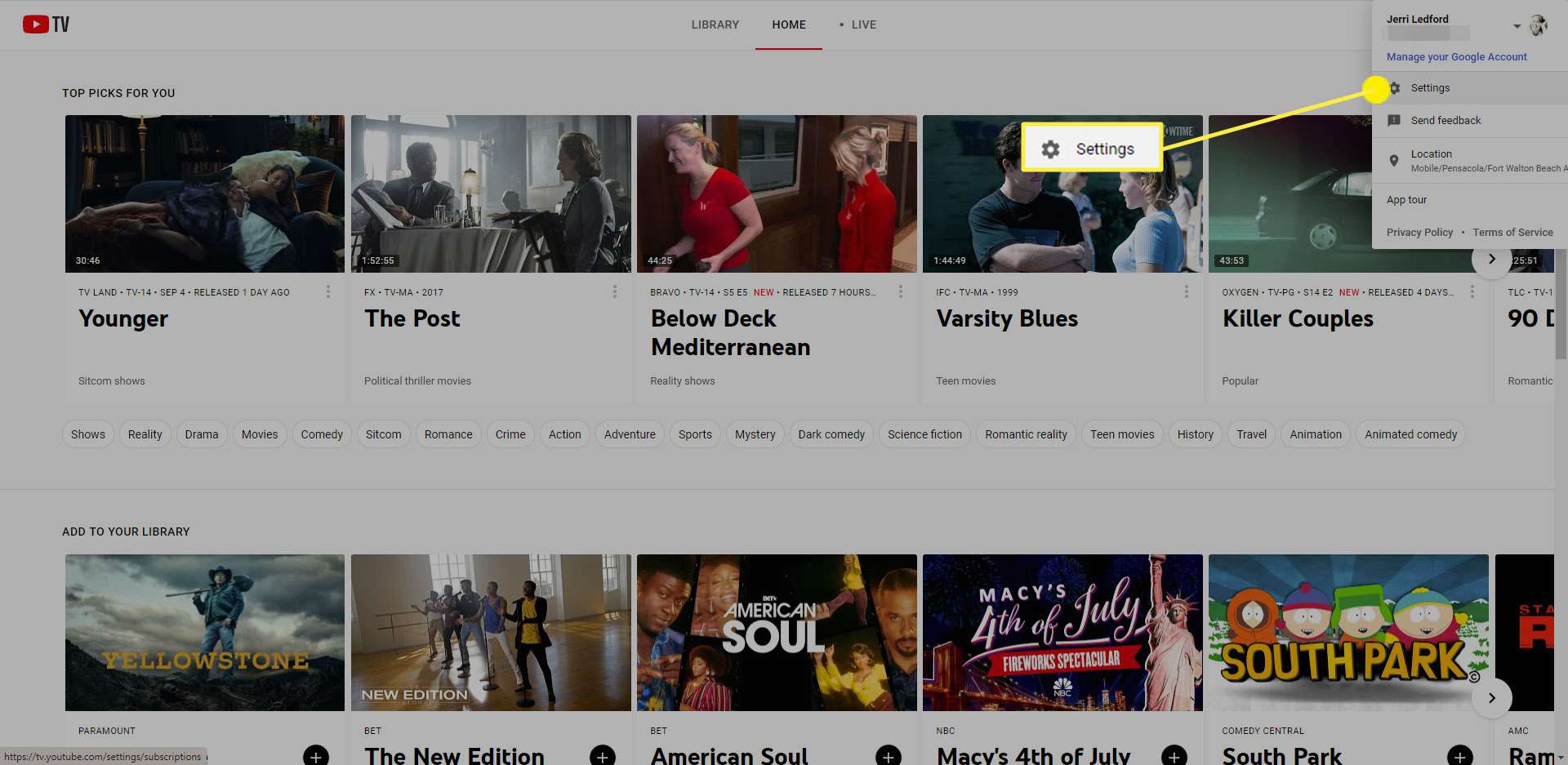
-
Er verschijnt een ander menu. Selecteer Gezinsdeling.
Dit is ook waar je premiumkanalen aan je YourTube TV-abonnement zou toevoegen als je dat zou willen doen.
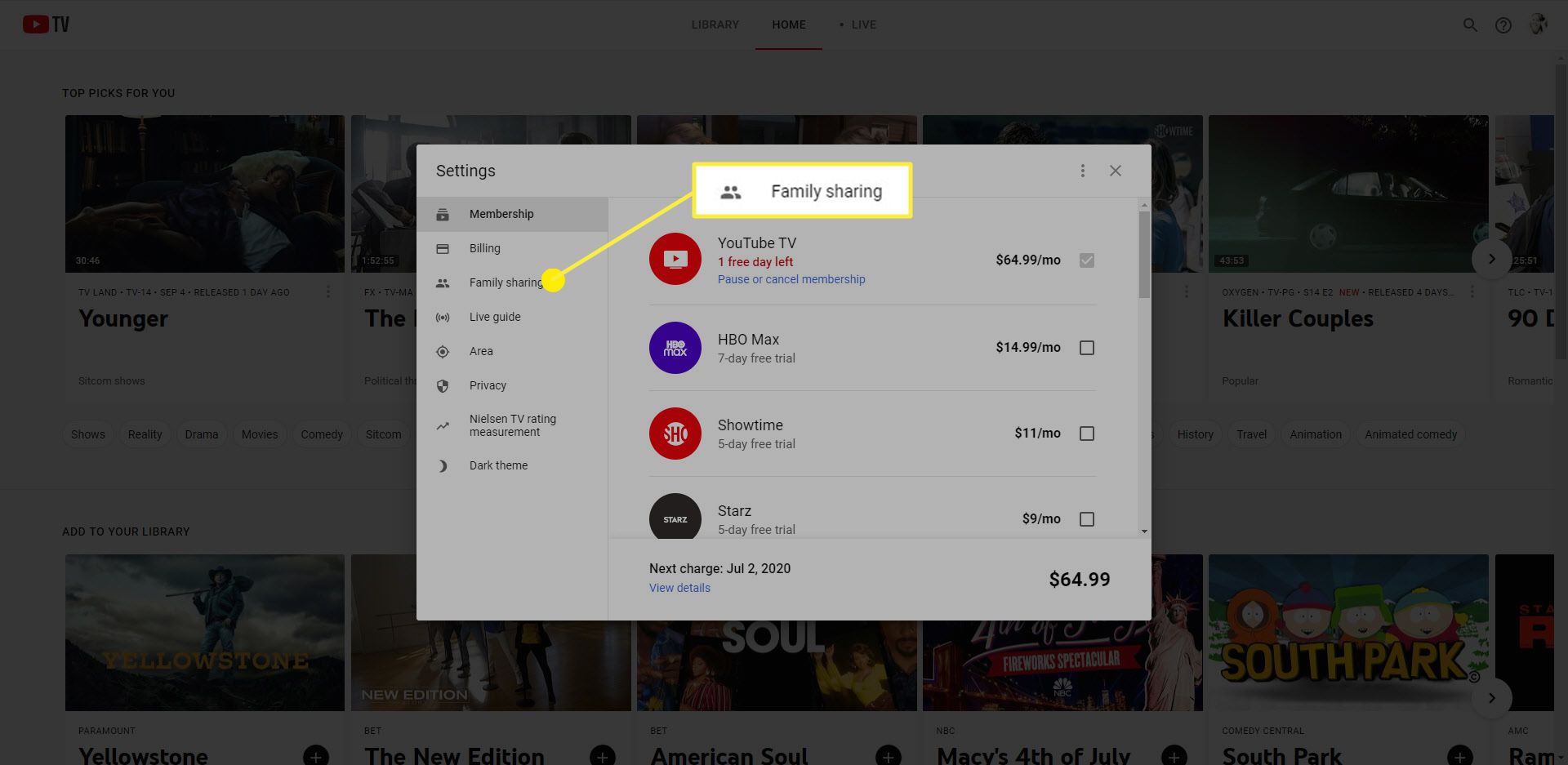
-
Er verschijnt een informatievenster waarin wordt uitgelegd wat u aan het doen bent. Lees de informatie zorgvuldig door, zorg ervoor dat u door de Servicevoorwaarden en het Privacybeleid onderaan het dialoogvenster klikt en klik vervolgens op Doorgaan met.
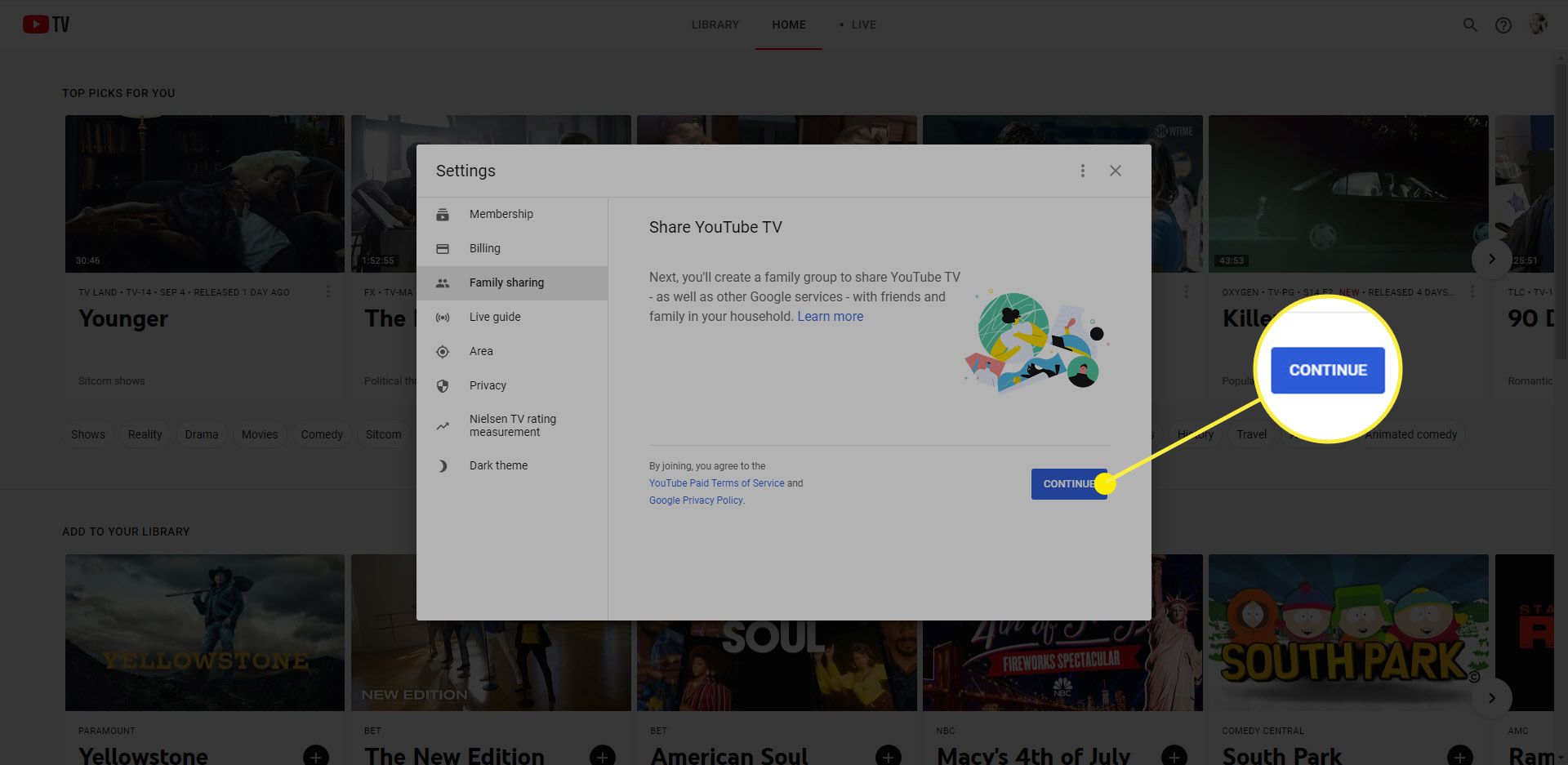
-
Er wordt een ander dialoogvenster geopend waarin de vereisten voor het toevoegen van gezinsleden worden uitgelegd. Lees het zeker door en klik dan op Doorgaan met. Jij kan Overspringen gezinsleden toevoegen op dit punt. Als je dat doet, moet je later teruggaan naar de Family Sharing-manager om mensen toe te voegen om je YouTube TV-abonnement te delen.
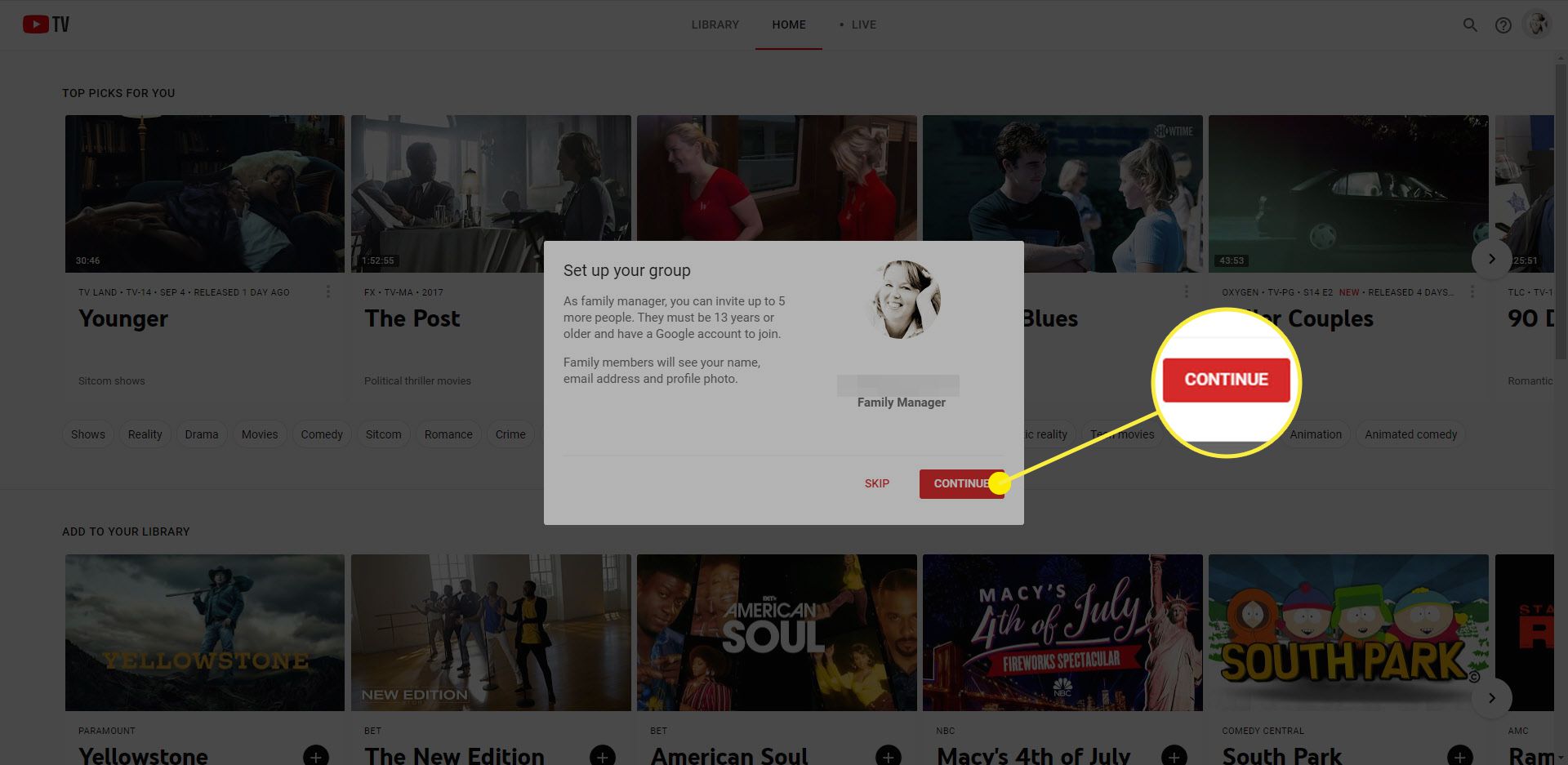
-
Selecteer op het volgende scherm de mensen die u wilt toevoegen als leden van uw gezinsgroep. Als ze niet in uw contacten staan, kunt u gezinsleden toevoegen via e-mailadres. Als u klaar bent, selecteert u Sturen om de uitnodigingen te versturen.
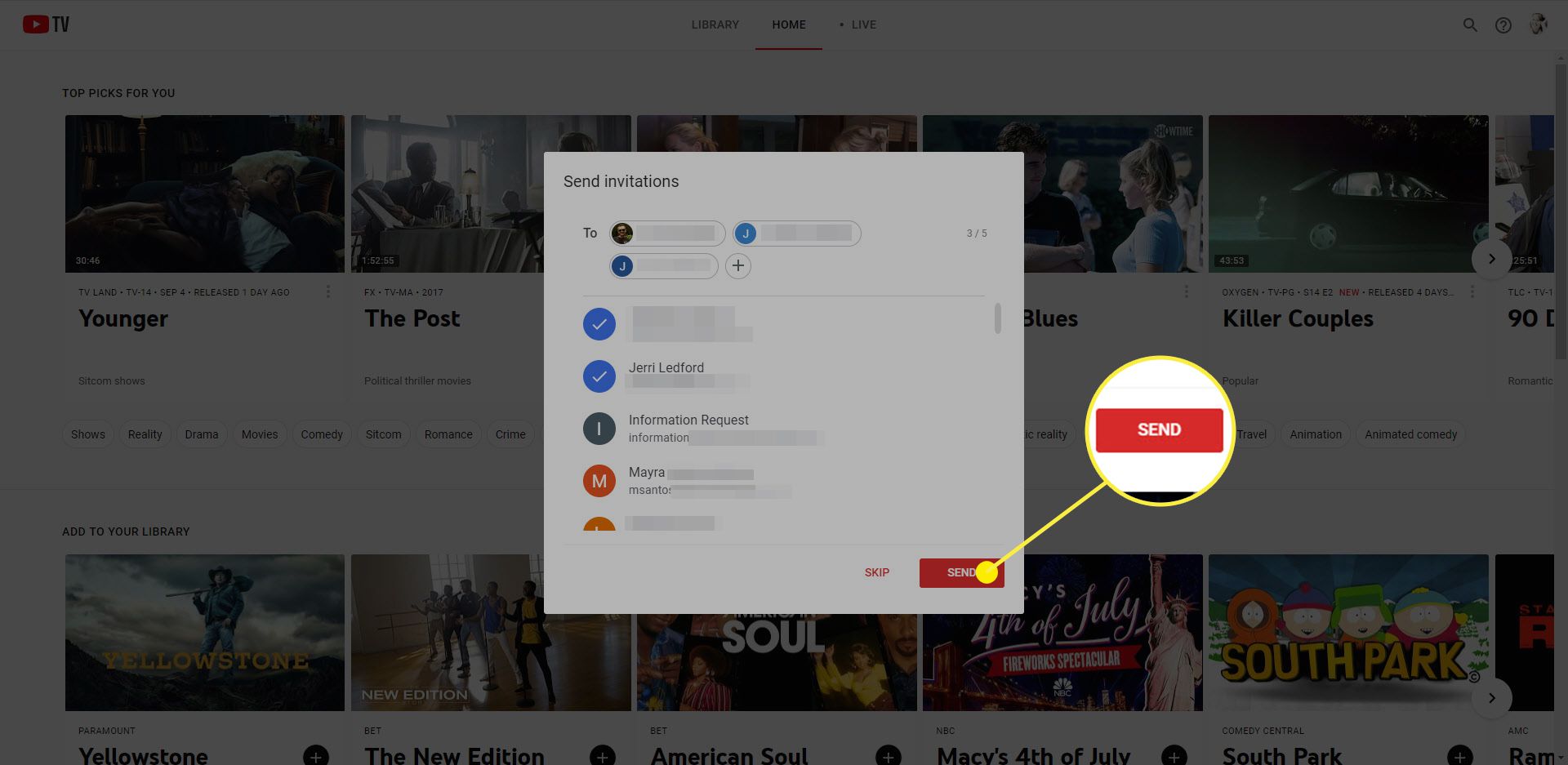
-
Nadat de uitnodigingen zijn verzonden, ontvangt u een bevestigingsbericht. Klik Ga naar YouRube TV om te beginnen met het bekijken van uw favoriete films en programma’s. De rest van het proces moet worden afgehandeld door de mensen die je hebt uitgenodigd om lid te worden van je gezinsgroep.
Een uitnodiging voor een YouTube TV-gezinslid accepteren
Zodra de uitnodigingen om lid te worden van uw gezinsgroep zijn verzonden, moeten de ontvangers het proces voltooien. Dat doen ze vanuit de e-mailuitnodiging die ze ontvangen.
-
De persoon die je hebt uitgenodigd om lid te worden van je gezinsgroep, moet de ontvangen e-mail openen en op . klikken Uitnodiging accepteren.
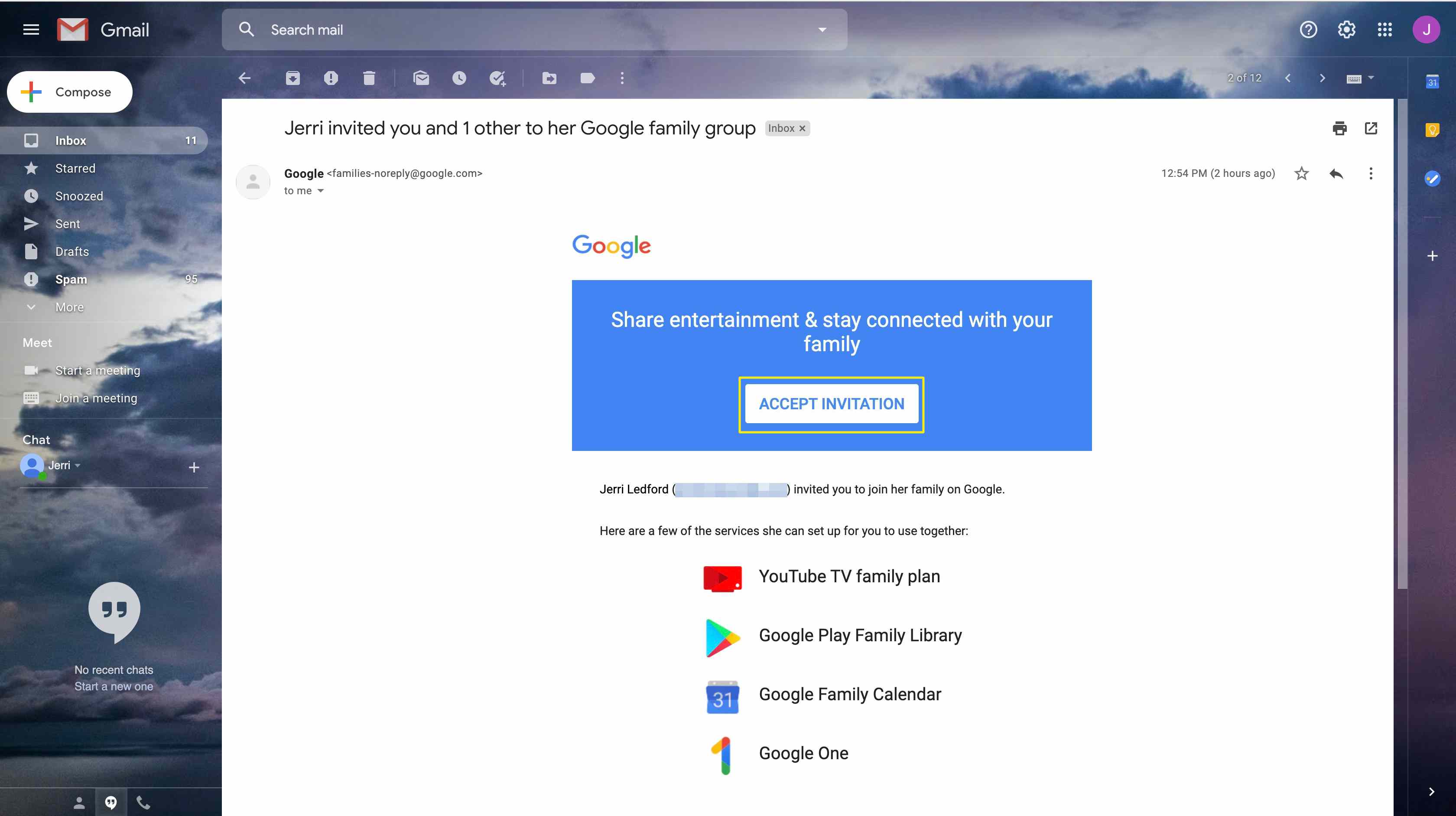
-
Ze zullen uitleggen dat je ze hebt uitgenodigd om lid te worden van je gezin op Google. De ontvanger moet op . klikken Begin. YouTube is eigendom van Google en is daarom verbonden met Google, dus wanneer je een familiegroep maakt op YouTube, komen sommige van je Google-accountfuncties automatisch mee voor de rit.
-
De ontvanger wordt gevraagd om te bevestigen dat ze deel uitmaken van uw gezin. Als ze akkoord gaan, moeten ze klikken op Deelnemen aan familie.
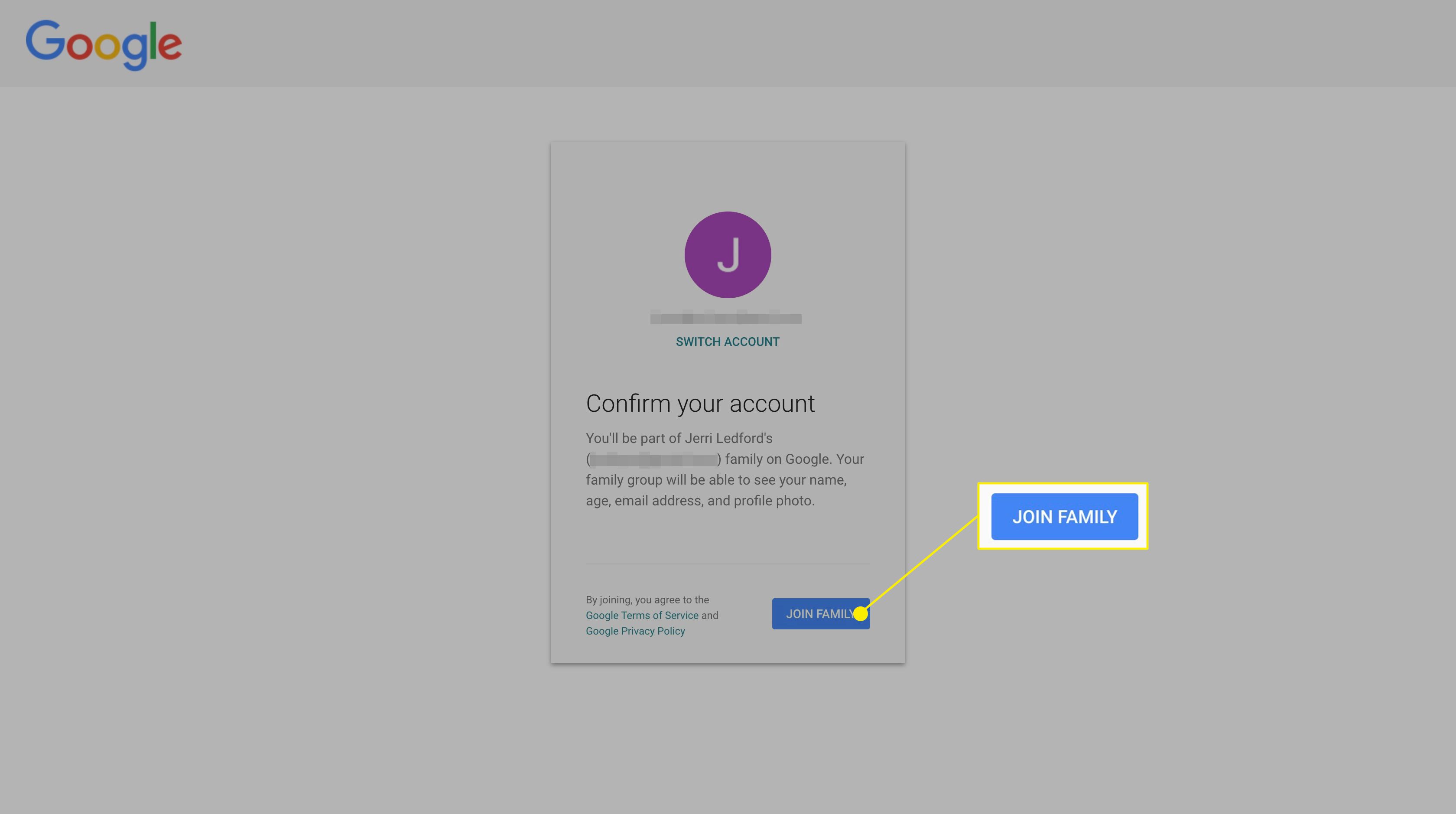
-
Uw gezinslid ontvangt een Welkom in de familie! bericht. Ze kunnen nu zien wie er nog meer deel uitmaakt van je gezinsgroep als ze klikken op Bekijk familie.
-
Gezinsleden kunnen ook zien wat je deelt als ze naar beneden scrollen op de pagina. Van daaruit kunnen ze klikken op Gaan naast YouTube TV-gezinsabonnement om YouTube TV te gaan gebruiken. Gebruikers hebben ook toegang tot andere services die automatisch met hen worden gedeeld zodra u Delen met gezin instelt.
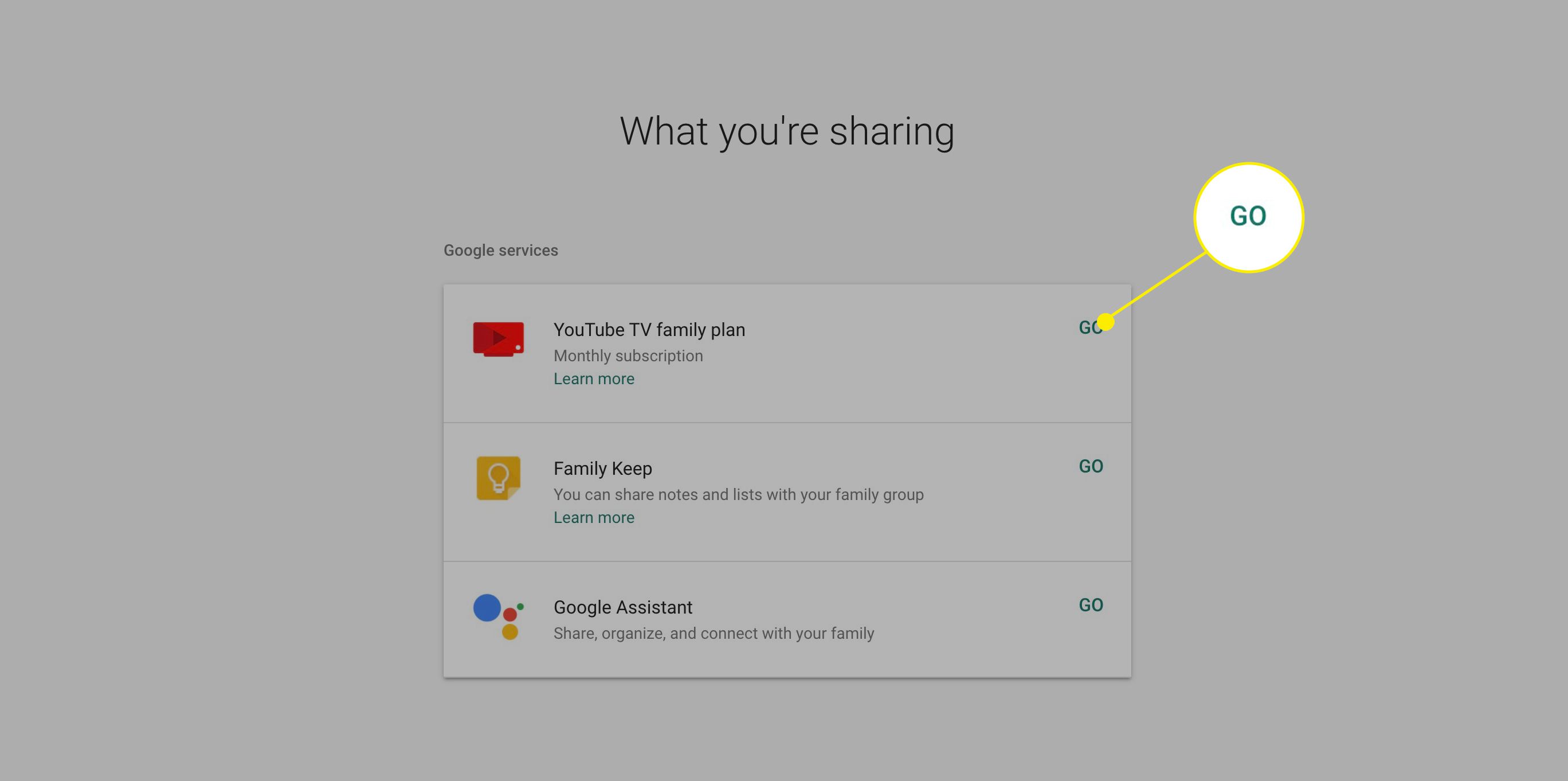
Beheer je YouTube TV-gezinsgroep
Omdat de gezinsdynamiek kan veranderen, moet je je YourTube TV-familiegroep kunnen beheren. U kunt gezinsleden vrij eenvoudig toevoegen en verwijderen.
-
Log in op je YouTube TV-account en klik vervolgens op de profielafbeelding in de rechterbovenhoek.
-
Selecteer Instellingen > Delen met gezin en klik vervolgens op Beheer.
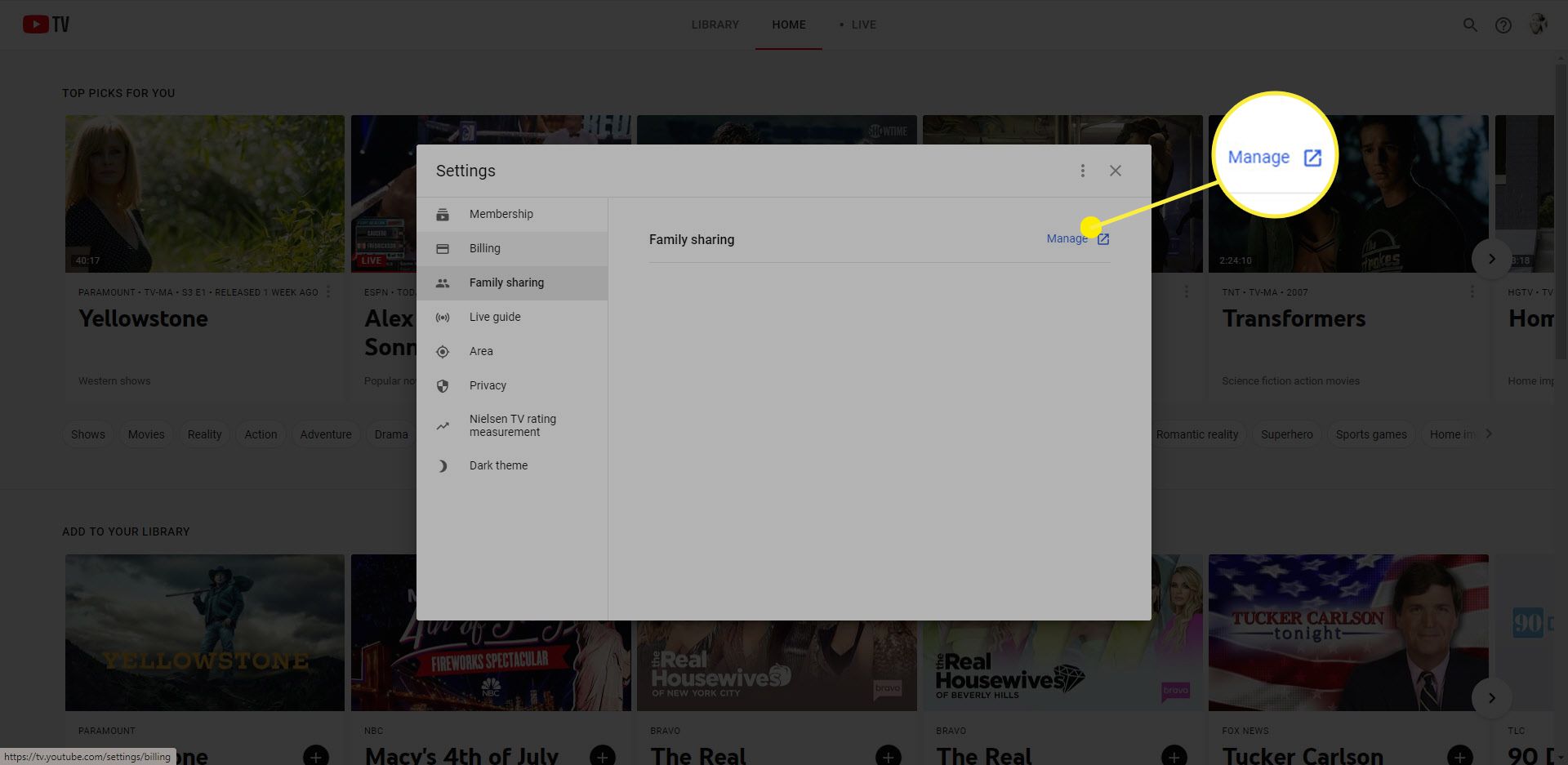
-
Selecteer het gezinslid dat u wilt verwijderen. Klik vervolgens in het menu op Lid verwijderen.
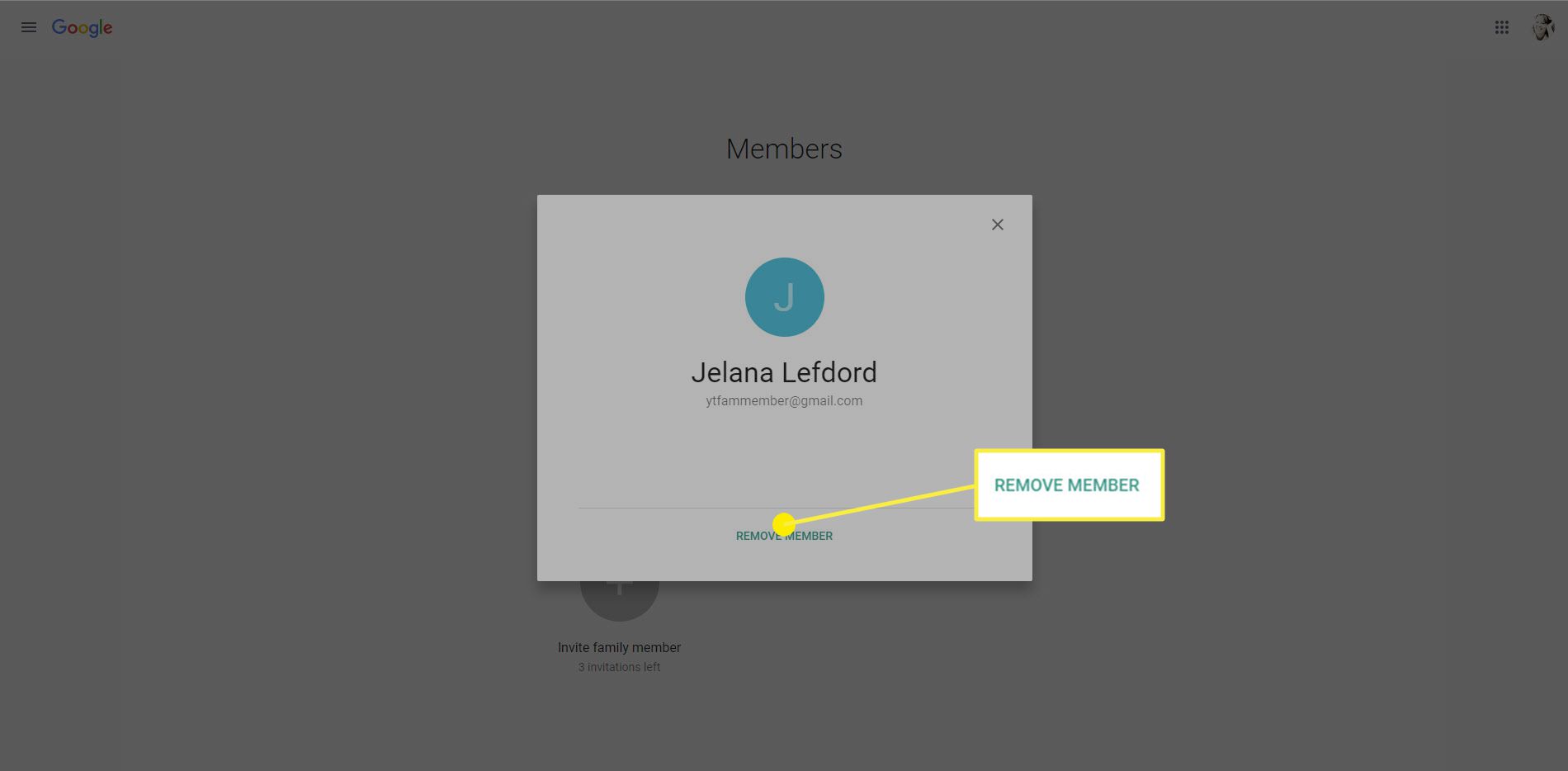
-
U wordt gevraagd uw accountwachtwoord op te geven en vervolgens te bevestigen dat u het gezinslid wilt verwijderen. Klik Verwijderen opnieuw en het gezinslid wordt verwijderd.
Als u nog een gezinslid wilt toevoegen (u kunt maximaal vijf extra gezinsleden hebben), klikt u op de Familielid uitnodigen optie en volg de stappen die u hierboven hebt gebruikt om een nieuw gezinslid uit te nodigen.